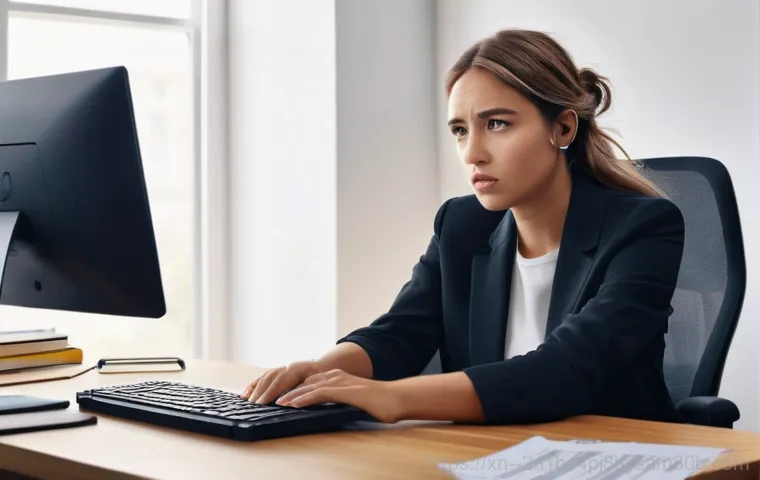안녕하세요, 사근동 주민 여러분! 혹시 요즘 따라 컴퓨터가 버벅거려서 답답하신 적 없으신가요? 갑자기 오류가 뜨거나 속도가 느려져서 스트레스받는 일이 많아졌다면, 아마도 윈도우 재설치나 포맷, 초기화를 고민하고 계실 텐데요.
예전처럼 어렵게 생각하실 필요 전혀 없습니다! 요즘은 윈도우 자체 기능만으로도 마치 새 컴퓨터를 산 것처럼 깔끔하게 시스템을 정리할 수 있는 방법들이 정말 많거든요. 여러분의 소중한 시간을 절약하고 다시 쌩쌩한 PC 환경을 만들 수 있는 실질적인 꿀팁들을 지금 바로 상세히 알려드릴게요!
안녕하세요, 컴퓨터 때문에 속 썩었던 경험 있으신 사근동 주민 여러분! 요즘 PC가 버벅거리고 말썽을 피워서 답답하셨죠? 마치 몇 년 된 운동화처럼 낡아버린 컴퓨터 때문에 스트레스받으셨다면, 오늘 제가 알려드릴 윈도우 초기화와 재설치 꿀팁으로 새 신발을 신은 듯 쌩쌩한 PC를 다시 만나보실 수 있을 거예요!
예전에는 포맷이라고 하면 왠지 모르게 복잡하고 어렵다는 생각에 지레 겁먹곤 했는데, 요즘 윈도우는 정말 스마트해져서 누구나 쉽게 할 수 있는 자체 초기화 기능이 있답니다. 여러분의 소중한 시간은 아끼면서 컴퓨터는 다시 쌩쌩하게 만들 수 있는, 제가 직접 해보고 느낀 실질적인 정보들을 지금부터 솔직하게 풀어낼게요!
자, 그럼 저와 함께 PC를 다시 태어나게 해볼까요?
느려진 컴퓨터, 왜 초기화와 재설치가 필요할까요?
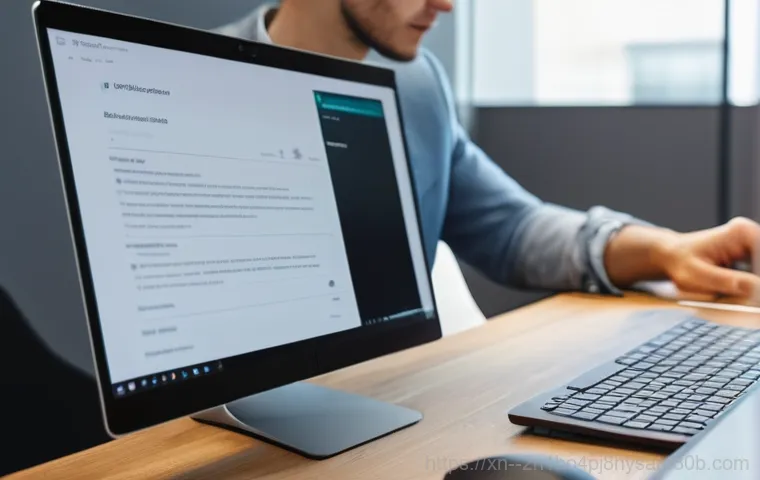
컴퓨터 성능 저하, 이제 그만!
우리가 컴퓨터를 처음 샀을 때를 한번 떠올려 볼까요? 부팅 속도는 LTE급이었고, 어떤 프로그램을 실행해도 딜레이 없이 팍팍 돌아갔었죠. 그런데 시간이 지날수록 어딘가 모르게 둔해지고, 클릭 한 번에 한참을 기다려야 하는 일들이 부지기수입니다.
심지어는 갑자기 프로그램이 멈추거나 알 수 없는 오류 메시지가 툭툭 튀어나와서 당황스러운 경우도 많았을 거예요. 이런 현상들은 대부분 컴퓨터 안에 불필요한 파일들이 쌓이고, 알게 모르게 설치된 프로그램들이 시스템 자원을 잡아먹기 시작하면서 발생해요. 마치 우리 몸에 독소가 쌓이는 것처럼, PC도 주기적인 디톡스가 필요하답니다.
윈도우 초기화나 재설치는 이런 불필요한 요소들을 깨끗하게 청소하고, 시스템을 공장 출고 상태에 가깝게 되돌려서 다시 최고의 성능을 낼 수 있도록 도와주는 아주 효과적인 방법이에요. 단순한 파일 정리로는 해결되지 않는 근본적인 문제들을 해결해주는 거죠. 저는 예전에 컴퓨터가 너무 느려져서 포기 직전까지 갔다가 초기화 한 번으로 환골탈태하는 걸 보고 정말 깜짝 놀랐던 경험이 있답니다.
여러분도 저처럼 놀라운 변화를 경험하실 수 있을 거예요.
지긋지긋한 오류와 작별하는 법
컴퓨터를 사용하다 보면 바이러스나 악성코드에 감염되거나, 윈도우 업데이트가 잘못 적용되어 시스템 오류가 발생하는 경우가 종종 있습니다. 이런 오류들은 때로는 컴퓨터를 아예 사용하지 못하게 만들 정도로 치명적일 수 있죠. 저도 한 번은 업데이트 이후에 컴퓨터가 자꾸 재부팅되어서 중요한 작업 파일을 날릴 뻔한 아찔한 경험이 있어요.
이럴 때 윈도우 자체 초기화나 클린 설치는 문제 해결을 위한 가장 확실한 해결책이 될 수 있습니다. 시스템에 깊숙이 자리 잡은 오류나 바이러스를 제거하고, 윈도우를 깨끗하게 다시 설치함으로써 불안정했던 시스템을 안정화시킬 수 있거든요. 특히, 윈도우 10 과 11 은 이전 버전보다 초기화 기능이 훨씬 강력하고 편리해져서, 전문가의 도움 없이도 스스로 문제를 해결할 수 있게 되었어요.
더 이상 컴퓨터 문제로 속앓이 하지 마시고, 용기 내서 초기화나 재설치를 시도해보세요. 여러분의 PC가 다시 건강해질 수 있는 가장 빠른 길이니까요.
윈도우 자체 초기화, 생각보다 훨씬 쉽답니다!
설정에서 ‘이 PC 초기화’ 찾아가기
혹시 “포맷은 너무 어려워” 하고 지레 겁먹으셨나요? 걱정 마세요! 요즘 윈도우 10, 11 에는 자체 초기화 기능이 있어서 클릭 몇 번으로 컴퓨터를 새것처럼 만들 수 있답니다.
제가 직접 해보니 정말 복잡한 과정 없이 누구나 쉽게 따라 할 수 있겠더라고요. 먼저 ‘시작’ 버튼을 누르고 ‘설정’으로 들어가세요. 그다음 ‘시스템’ 메뉴를 클릭하고, 왼쪽에 있는 ‘복구’ 탭을 찾아 누르면 ‘이 PC 초기화’라는 반가운 문구가 보일 거예요.
여기서 ‘시작’ 버튼을 누르면 초기화 옵션이 나타나는데, 이때부터는 여러분의 필요에 맞춰 선택만 해주시면 됩니다. 마치 스마트폰을 초기화하는 것처럼 직관적이고 간단해서 컴퓨터 초보자분들도 전혀 어려움 없이 진행할 수 있을 거예요. 따로 USB를 만들거나 복잡한 BIOS 설정에 들어갈 필요가 없으니, 얼마나 편리한지 몰라요.
저도 처음에는 반신반의했지만, 막상 해보니 정말 감탄했답니다!
‘내 파일 유지’ vs ‘모든 항목 제거’, 현명한 선택은?
‘이 PC 초기화’를 시작하면 두 가지 중요한 선택지가 나타납니다. 바로 ‘내 파일 유지’와 ‘모든 항목 제거’인데요. 이름 그대로 ‘내 파일 유지’를 선택하면 바탕화면이나 문서, 사진 등 개인 파일은 그대로 남겨둔 채 윈도우 운영체제와 설치된 프로그램들만 초기화됩니다.
이건 마치 방은 깨끗하게 치우되, 내 물건은 그대로 두는 것과 같다고 생각하시면 돼요. 반면 ‘모든 항목 제거’는 말 그대로 C 드라이브에 있는 모든 파일과 프로그램, 설정을 싹 다 지우고 윈도우를 새로 설치하는 방식입니다. 마치 이사 가기 전에 집을 완전히 비우는 것과 비슷하죠.
만약 단순한 성능 저하나 프로그램 오류로 초기화를 원하고 개인 파일은 보존하고 싶다면 ‘내 파일 유지’를 선택하는 게 좋겠죠? 하지만 바이러스 감염이 의심되거나 컴퓨터를 중고로 판매할 예정이라면 ‘모든 항목 제거’를 선택해서 개인 정보를 완벽하게 지우는 것이 안전합니다.
저는 가끔 컴퓨터가 좀 느려졌다 싶을 때 ‘내 파일 유지’로 초기화를 하는데, 개인 파일 백업 걱정 없이 깔끔하게 정리되어서 정말 만족스럽더라고요.
깔끔하게 처음처럼! 완전 초기화 vs 파일 유지 초기화
나에게 맞는 초기화 옵션 찾기
윈도우 초기화는 크게 ‘내 파일 유지’와 ‘모든 항목 제거’ 두 가지 옵션으로 나눌 수 있습니다. 이 둘의 가장 큰 차이점은 이름에서 알 수 있듯이 개인 파일의 보존 여부인데요, 단순히 시스템을 재정비하고 싶을 때와 완전히 깨끗하게 밀어버리고 싶을 때 선택지가 달라져야 합니다.
‘내 파일 유지’는 여러분의 소중한 사진, 문서, 동영상 파일 등은 그대로 남겨두고 설치된 앱과 설정만 초기 상태로 되돌리는 방식이에요. 이 방법은 컴퓨터 속도가 느려지거나 사소한 시스템 오류가 발생했을 때, 혹은 불필요한 프로그램이 너무 많이 설치되어 정리가 필요할 때 유용하죠.
하지만 윈도우 자체의 깊은 오류나 심각한 바이러스 감염이 있다면 이 방법으로는 완벽한 해결이 어려울 수 있습니다. 마치 감기에 걸렸을 때 약을 먹는 것과 같다고 할까요? 반면 ‘모든 항목 제거’는 C 드라이브에 저장된 모든 데이터를 삭제하고 윈도우를 새로 설치하는 방식입니다.
이건 마치 심한 독감에 걸려서 입원 치료를 받는 것과 비슷해요. 이 옵션은 컴퓨터를 중고로 판매하거나, 심각한 시스템 문제, 바이러스 감염 등으로 인해 완전히 깨끗하게 시작하고 싶을 때 선택하는 것이 좋습니다.
데이터 백업은 필수, 어떤 초기화든 마찬가지!
어떤 초기화 옵션을 선택하든, 가장 중요한 건 바로 ‘데이터 백업’입니다. 설령 ‘내 파일 유지’를 선택하더라도 만에 하나 발생할 수 있는 사고에 대비해 중요한 파일들은 반드시 외장 하드나 클라우드 저장 공간(OneDrive, Google Drive 등)에 미리 백업해두는 습관을 들이는 것이 좋습니다.
제가 겪어본 바로는, 초기화 과정에서 예상치 못한 문제가 발생하거나 전원 공급이 불안정해서 작업이 중단되는 경우가 아주 드물게 있거든요. 그때 백업해두지 않은 데이터가 날아가면 정말 땅을 치고 후회하게 될 겁니다. 특히, 설치된 프로그램들은 초기화 후에는 모두 다시 설치해야 하므로, 어떤 프로그램들을 사용했는지 목록을 미리 메모해두는 것도 좋은 팁이에요.
즐겨 사용하는 프로그램들의 설치 파일이나 시리얼 키 등도 함께 준비해두면 재설치 과정을 훨씬 수월하게 만들 수 있습니다. 백업은 번거롭다고 생각될 수 있지만, 여러분의 소중한 데이터를 지키는 가장 확실한 방법임을 명심하세요!
내 손으로 직접! 윈도우 재설치 준비물과 과정
USB 부팅 디스크 만들기, 이젠 어렵지 않아요!
윈도우 자체 초기화 기능도 훌륭하지만, 가끔은 완전히 깨끗하게 윈도우를 다시 설치하고 싶을 때가 있습니다. 이럴 때 필요한 것이 바로 ‘윈도우 설치 USB 부팅 디스크’인데요, 예전에는 이 과정이 꽤나 복잡하고 어렵게 느껴졌지만, 요즘은 마이크로소프트 공식 홈페이지에서 제공하는 ‘미디어 생성 도구(Media Creation Tool)’만 있으면 누구나 쉽게 만들 수 있습니다.
저는 처음에 이 도구를 사용해서 USB를 만들 때, “내가 이걸 할 수 있을까?” 하는 걱정이 앞섰는데, 막상 해보니 시키는 대로 클릭만 하면 되어서 정말 깜짝 놀랐어요. 8GB 이상의 USB 메모리만 준비되면 충분하고요, USB 안에 혹시 중요한 파일이 있다면 미리 다른 곳으로 옮겨두는 것을 잊지 마세요.
이 과정에서 USB가 포맷되거든요! 설치 도구를 다운로드하고 실행하면, 자동으로 윈도우 설치 파일을 USB에 복사해주기 때문에 컴퓨터 지식이 없는 분들도 문제없이 따라 할 수 있답니다.
재설치 과정, 꼼꼼하게 따라 하면 끝!
USB 부팅 디스크를 만들었다면, 이제 본격적으로 윈도우를 재설치할 차례입니다. 컴퓨터를 켜면서 특정 키(주로 F2, F10, F11, Del 키 등)를 반복해서 눌러 BIOS 또는 UEFI 설정 화면으로 진입한 후, USB로 부팅 순서를 변경해야 합니다. 이 부분에서 조금 어렵게 느껴질 수 있지만, 검색창에 여러분이 사용하는 컴퓨터 제조사 이름을 넣고 ‘BIOS 진입 키’를 검색하면 쉽게 찾을 수 있어요.
USB로 부팅이 시작되면, 윈도우 설치 화면이 나타나는데, 여기서 언어, 시간 및 통화 형식, 키보드 입력 방법 등을 선택하고 ‘지금 설치’를 클릭하면 됩니다. 그다음 정품 인증 키를 입력하는 단계가 나오는데, 한 번이라도 정품 인증을 받았던 PC라면 ‘제품 키 없음’을 선택해도 인터넷 연결 후 자동으로 정품 인증이 되니 걱정 마세요.
파티션 설정 단계에서는 기존 윈도우가 설치되었던 드라이브를 포맷하고 새로 파티션을 잡아주는 것이 가장 깔끔한 재설치 방법입니다. 모든 과정을 마치면 윈도우가 새로 설치되고, 여러분은 마치 새 컴퓨터를 산 듯한 쾌적함을 느낄 수 있을 거예요.
포맷 후 재설치, 언제 필요할까요?
바이러스 감염, 시스템 심각한 오류 해결에 탁월!
윈도우 자체 초기화 기능도 좋지만, 때로는 ‘포맷 후 재설치’라는 좀 더 강력한 방법을 사용해야 할 때가 있습니다. 특히 컴퓨터가 바이러스나 악성코드에 심하게 감염되어 초기화로는 해결이 어렵다고 판단될 때, 혹은 윈도우 시스템 파일이 심각하게 손상되어 부팅조차 제대로 되지 않을 때 이 방법이 빛을 발합니다.
저도 예전에 컴퓨터가 랜섬웨어에 감염되어 속수무책이었던 적이 있었는데, 그때는 정말 포맷 외에는 답이 없더라고요. 포맷은 하드디스크의 모든 데이터를 완전히 지우고 윈도우를 새로 설치하는 과정이기 때문에, 시스템에 남아있는 어떤 문제든 뿌리 뽑을 수 있는 가장 확실한 방법입니다.
물론 중요한 데이터는 미리 백업해야 하는 번거로움이 있지만, 깨끗한 시스템 환경을 되찾는 데는 이만한 방법이 없죠. 마치 오랫동안 묵은 때를 벗겨내고 새롭게 시작하는 것과 같달까요?
컴퓨터 중고 판매 전, 개인 정보 완벽 삭제!
혹시 사용하던 컴퓨터를 중고로 판매하거나 다른 사람에게 양도할 계획이 있으신가요? 그렇다면 단순히 파일만 지우는 것을 넘어 ‘포맷 후 재설치’를 통해 개인 정보를 완벽하게 삭제하는 것이 매우 중요합니다. 우리가 지웠다고 생각하는 파일들도 전문적인 복구 프로그램을 사용하면 되살아날 수 있거든요.
저도 중고 거래를 해본 경험이 있는데, 혹시라도 제 개인 정보가 유출될까 봐 포맷을 2~3 번씩 진행했던 기억이 납니다. ‘모든 항목 제거’ 초기화 옵션 중에는 ‘드라이브를 완전히 정리’하는 기능도 있지만, 전문가들은 포맷 후 재설치가 더 확실한 방법이라고 조언하기도 합니다.
이 과정에서 하드디스크의 섹터를 완전히 덮어씌워 데이터를 복구하기 어렵게 만드는 작업이 이루어지기 때문이죠. 소중한 내 개인 정보, 아무에게도 노출되지 않도록 중고 판매 전에는 꼭 포맷 후 재설치를 통해 완벽하게 지워주세요.
이것만 알면 실패 없다! 초기화/재설치 시 꼭 알아야 할 꿀팁
초기화/재설치 전, 이것만은 꼭 확인하세요!
윈도우 초기화나 재설치를 하기 전에 반드시 체크해야 할 몇 가지 사항들이 있습니다. 제가 직접 겪어보니 이런 사소한 것들이 나중에 큰 도움이 되더라고요. 우선, 가장 중요한 건 역시 데이터 백업입니다.
‘내 파일 유지’ 옵션이라 할지라도 만약의 사태에 대비해 중요한 문서, 사진, 동영상 등은 반드시 외장 하드나 클라우드에 따로 보관해두세요. 그리고 설치했던 프로그램들의 목록을 미리 메모해두거나 스크린샷으로 남겨두는 것도 좋습니다. 나중에 다시 설치할 때 어떤 프로그램들을 설치해야 할지 기억하기 쉽거든요.
혹시 윈도우 제품 키를 따로 구매했다면, 제품 키를 미리 확인해두는 것도 잊지 마세요. 대부분은 자동으로 정품 인증이 되지만, 혹시 모를 상황에 대비하는 것이 좋습니다. 마지막으로, 충분한 전원 확보는 필수입니다.
초기화나 재설치 과정은 시간이 꽤 걸리기 때문에 도중에 전원이 끊기면 시스템에 치명적인 손상을 줄 수 있어요. 노트북이라면 반드시 전원 어댑터를 연결하고, 데스크톱이라면 안정적인 전원 공급을 확인해주세요.
| 구분 | 초기화 전 필수 확인 사항 | 초기화/재설치 후 필수 설정 |
|---|---|---|
| 데이터 백업 | 개인 파일(문서, 사진, 영상 등) 외장하드/클라우드 백업 | – |
| 프로그램 목록 | 설치된 프로그램 목록 메모 및 스크린샷 | 필요한 드라이버 및 프로그램 재설치 |
| 정품 인증 키 | 윈도우 제품 키 확인 (대부분 자동 인증) | 윈도우 정품 인증 상태 확인 |
| 전원 공급 | 안정적인 전원 연결 (노트북 어댑터 필수) | – |
| 네트워크 드라이버 | – | 최신 드라이버 및 윈도우 업데이트 진행 |
초기화/재설치 후, 이것까지 하면 완벽!
이제 윈도우 초기화나 재설치를 성공적으로 마쳤다면, 이제부터는 새 컴퓨터처럼 쾌적하게 사용할 수 있는 환경을 만들 차례입니다. 제가 윈도우를 다시 설치할 때마다 꼭 하는 몇 가지 설정 팁을 공유해드릴게요. 가장 먼저 해야 할 일은 필수 드라이버 설치와 윈도우 업데이트입니다.
윈도우를 새로 설치하면 그래픽, 사운드, 네트워크 등 중요한 드라이버가 제대로 설치되지 않은 경우가 많아요. 각 하드웨어 제조사 홈페이지에서 최신 드라이버를 다운로드하여 설치하거나, 윈도우 업데이트를 통해 자동으로 설치되도록 할 수 있습니다. 그다음 보안 프로그램(백신)을 설치하고 활성화하는 것이 중요해요.
깨끗해진 시스템을 악성코드로부터 보호해야 하니까요. 또한, 불필요한 시작 프로그램을 정리하고, 전원 설정을 ‘고성능’으로 변경하면 컴퓨터 성능을 더욱 끌어올릴 수 있습니다. 마지막으로, 웹 브라우저나 오피스 프로그램 등 자주 사용하는 소프트웨어들을 다시 설치하고 개인 설정들을 해주면 모든 준비가 끝납니다.
이 과정들을 꼼꼼하게 진행하면 초기화나 재설치 후에도 오랫동안 쾌적한 PC 환경을 유지할 수 있을 거예요!
초기화/재설치 후, 이렇게 관리하면 더 좋아요!
꾸준한 업데이트와 드라이버 관리로 쌩쌩하게!
윈도우를 새로 깔았다고 해서 모든 것이 끝난 건 아니죠! 저는 초기화나 재설치 후에 꼭 해주는 것이 바로 ‘꾸준한 관리’인데요, 이게 정말 중요하다고 느꼈어요. 가장 기본적인 건 바로 윈도우 업데이트를 최신 상태로 유지하는 겁니다.
마이크로소프트는 주기적으로 보안 패치와 기능 업데이트를 배포하기 때문에, 이를 꾸준히 적용해줘야 컴퓨터가 안전하고 최적의 성능을 유지할 수 있어요. 또한, 그래픽카드나 메인보드 등 하드웨어 드라이버도 최신 버전으로 관리해주는 것이 중요합니다. 드라이버가 오래되면 호환성 문제나 성능 저하를 일으킬 수 있거든요.
저는 보통 한 달에 한 번 정도 윈도우 업데이트를 확인하고, 게임을 자주 하시는 분들이라면 그래픽카드 드라이버 업데이트도 주기적으로 체크하는 것을 추천해요. 조금 귀찮을 수 있지만, 이렇게 관리해주면 컴퓨터를 마치 방금 산 것처럼 오랫동안 쌩쌩하게 쓸 수 있답니다.
불필요한 프로그램 정리와 쾌적한 환경 유지
컴퓨터가 다시 빨라졌다고 해서 무작정 프로그램을 마구 설치하는 건 금물이에요! 제가 겪어보니, 새로운 프로그램을 설치할 때는 꼭 필요한 것인지 한 번 더 생각해보고, 사용하지 않는 프로그램은 과감하게 삭제하는 습관을 들이는 것이 중요하더라고요. 불필요한 프로그램들은 시스템 자원을 잡아먹고, 부팅 속도를 느리게 만드는 주범이 될 수 있습니다.
주기적으로 ‘제어판’이나 ‘설정’의 ‘앱’ 메뉴에서 설치된 프로그램 목록을 확인하고, 사용하지 않는 것들은 깨끗하게 제거해주세요. 또한, 바탕화면을 너무 많은 아이콘으로 채우거나, 다운로드 폴더에 파일을 쌓아두는 것보다는 깔끔하게 정리하는 것이 컴퓨터 속도 유지에 도움이 됩니다.
가끔 디스크 정리 도구를 사용해서 임시 파일이나 시스템 캐시를 지워주는 것도 좋은 방법이에요. 사근동 주민 여러분의 PC가 항상 쾌적하고 빠르게 유지될 수 있도록, 오늘 알려드린 팁들을 꼭 실천해보시길 바랍니다! 안녕하세요, 컴퓨터 때문에 속 썩었던 경험 있으신 사근동 주민 여러분!
요즘 PC가 버벅거리고 말썽을 피워서 답답하셨죠? 마치 몇 년 된 운동화처럼 낡아버린 컴퓨터 때문에 스트레스받으셨다면, 오늘 제가 알려드릴 윈도우 초기화와 재설치 꿀팁으로 새 신발을 신은 듯 쌩쌩한 PC를 다시 만나보실 수 있을 거예요! 예전에는 포맷이라고 하면 왠지 모르게 복잡하고 어렵다는 생각에 지레 겁먹곤 했는데, 요즘 윈도우는 정말 스마트해져서 누구나 쉽게 할 수 있는 자체 초기화 기능이 있답니다.
여러분의 소중한 시간은 아끼면서 컴퓨터는 다시 쌩쌩하게 만들 수 있는, 제가 직접 해보고 느낀 실질적인 정보들을 지금부터 솔직하게 풀어낼게요! 자, 그럼 저와 함께 PC를 다시 태어나게 해볼까요?
느려진 컴퓨터, 왜 초기화와 재설치가 필요할까요?
컴퓨터 성능 저하, 이제 그만!
우리가 컴퓨터를 처음 샀을 때를 한번 떠올려 볼까요? 부팅 속도는 LTE급이었고, 어떤 프로그램을 실행해도 딜레이 없이 팍팍 돌아갔었죠. 그런데 시간이 지날수록 어딘가 모르게 둔해지고, 클릭 한 번에 한참을 기다려야 하는 일들이 부지기수입니다. 심지어는 갑자기 프로그램이 멈추거나 알 수 없는 오류 메시지가 툭툭 튀어나와서 당황스러운 경우도 많았을 거예요. 이런 현상들은 대부분 컴퓨터 안에 불필요한 파일들이 쌓이고, 알게 모르게 설치된 프로그램들이 시스템 자원을 잡아먹기 시작하면서 발생해요. 마치 우리 몸에 독소가 쌓이는 것처럼, PC도 주기적인 디톡스가 필요하답니다. 윈도우 초기화나 재설치는 이런 불필요한 요소들을 깨끗하게 청소하고, 시스템을 공장 출고 상태에 가깝게 되돌려서 다시 최고의 성능을 낼 수 있도록 도와주는 아주 효과적인 방법이에요. 단순한 파일 정리로는 해결되지 않는 근본적인 문제들을 해결해주는 거죠. 저는 예전에 컴퓨터가 너무 느려져서 포기 직전까지 갔다가 초기화 한 번으로 환골탈태하는 걸 보고 정말 깜짝 놀랐던 경험이 있답니다. 여러분도 저처럼 놀라운 변화를 경험하실 수 있을 거예요.
지긋지긋한 오류와 작별하는 법

컴퓨터를 사용하다 보면 바이러스나 악성코드에 감염되거나, 윈도우 업데이트가 잘못 적용되어 시스템 오류가 발생하는 경우가 종종 있습니다. 이런 오류들은 때로는 컴퓨터를 아예 사용하지 못하게 만들 정도로 치명적일 수 있죠. 저도 한 번은 업데이트 이후에 컴퓨터가 자꾸 재부팅되어서 중요한 작업 파일을 날릴 뻔한 아찔한 경험이 있어요. 이럴 때 윈도우 자체 초기화나 클린 설치는 문제 해결을 위한 가장 확실한 해결책이 될 수 있습니다. 시스템에 깊숙이 자리 잡은 오류나 바이러스를 제거하고, 윈도우를 깨끗하게 다시 설치함으로써 불안정했던 시스템을 안정화시킬 수 있거든요. 특히, 윈도우 10 과 11 은 이전 버전보다 초기화 기능이 훨씬 강력하고 편리해져서, 전문가의 도움 없이도 스스로 문제를 해결할 수 있게 되었어요. 더 이상 컴퓨터 문제로 속앓이 하지 마시고, 용기 내서 초기화나 재설치를 시도해보세요. 여러분의 PC가 다시 건강해질 수 있는 가장 빠른 길이니까요.
윈도우 자체 초기화, 생각보다 훨씬 쉽답니다!
설정에서 ‘이 PC 초기화’ 찾아가기
혹시 “포맷은 너무 어려워” 하고 지레 겁먹으셨나요? 걱정 마세요! 요즘 윈도우 10, 11 에는 자체 초기화 기능이 있어서 클릭 몇 번으로 컴퓨터를 새것처럼 만들 수 있답니다. 제가 직접 해보니 정말 복잡한 과정 없이 누구나 쉽게 따라 할 수 있겠더라고요. 먼저 ‘시작’ 버튼을 누르고 ‘설정’으로 들어가세요. 그다음 ‘시스템’ 메뉴를 클릭하고, 왼쪽에 있는 ‘복구’ 탭을 찾아 누르면 ‘이 PC 초기화’라는 반가운 문구가 보일 거예요. 여기서 ‘시작’ 버튼을 누르면 초기화 옵션이 나타나는데, 이때부터는 여러분의 필요에 맞춰 선택만 해주시면 됩니다. 마치 스마트폰을 초기화하는 것처럼 직관적이고 간단해서 컴퓨터 초보자분들도 전혀 어려움 없이 진행할 수 있을 거예요. 따로 USB를 만들거나 복잡한 BIOS 설정에 들어갈 필요가 없으니, 얼마나 편리한지 몰라요. 저도 처음에는 반신반의했지만, 막상 해보니 정말 감탄했답니다!
‘내 파일 유지’ vs ‘모든 항목 제거’, 현명한 선택은?
‘이 PC 초기화’를 시작하면 두 가지 중요한 선택지가 나타납니다. 바로 ‘내 파일 유지’와 ‘모든 항목 제거’인데요. 이름 그대로 ‘내 파일 유지’를 선택하면 바탕화면이나 문서, 사진 등 개인 파일은 그대로 남겨둔 채 윈도우 운영체제와 설치된 프로그램들만 초기화됩니다. 이건 마치 방은 깨끗하게 치우되, 내 물건은 그대로 두는 것과 같다고 생각하시면 돼요. 반면 ‘모든 항목 제거’는 말 그대로 C 드라이브에 있는 모든 파일과 프로그램, 설정을 싹 다 지우고 윈도우를 새로 설치하는 방식입니다. 마치 이사 가기 전에 집을 완전히 비우는 것과 비슷하죠. 만약 단순한 성능 저하나 프로그램 오류로 초기화를 원하고 개인 파일은 보존하고 싶다면 ‘내 파일 유지’를 선택하는 게 좋겠죠? 하지만 바이러스 감염이 의심되거나 컴퓨터를 중고로 판매할 예정이라면 ‘모든 항목 제거’를 선택해서 개인 정보를 완벽하게 지우는 것이 안전합니다. 저는 가끔 컴퓨터가 좀 느려졌다 싶을 때 ‘내 파일 유지’로 초기화를 하는데, 개인 파일 백업 걱정 없이 깔끔하게 정리되어서 정말 만족스럽더라고요.
깔끔하게 처음처럼! 완전 초기화 vs 파일 유지 초기화
나에게 맞는 초기화 옵션 찾기
윈도우 초기화는 크게 ‘내 파일 유지’와 ‘모든 항목 제거’ 두 가지 옵션으로 나눌 수 있습니다. 이 둘의 가장 큰 차이점은 이름에서 알 수 있듯이 개인 파일의 보존 여부인데요, 단순히 시스템을 재정비하고 싶을 때와 완전히 깨끗하게 밀어버리고 싶을 때 선택지가 달라져야 합니다. ‘내 파일 유지’는 여러분의 소중한 사진, 문서, 동영상 파일 등은 그대로 남겨두고 설치된 앱과 설정만 초기 상태로 되돌리는 방식이에요. 이 방법은 컴퓨터 속도가 느려지거나 사소한 시스템 오류가 발생했을 때, 혹은 불필요한 프로그램이 너무 많이 설치되어 정리가 필요할 때 유용하죠. 하지만 윈도우 자체의 깊은 오류나 심각한 바이러스 감염이 있다면 이 방법으로는 완벽한 해결이 어려울 수 있습니다. 마치 감기에 걸렸을 때 약을 먹는 것과 같다고 할까요? 반면 ‘모든 항목 제거’는 C 드라이브에 저장된 모든 데이터를 삭제하고 윈도우를 새로 설치하는 방식입니다. 이건 마치 심한 독감에 걸려서 입원 치료를 받는 것과 비슷해요. 이 옵션은 컴퓨터를 중고로 판매하거나, 심각한 시스템 문제, 바이러스 감염 등으로 인해 완전히 깨끗하게 시작하고 싶을 때 선택하는 것이 좋습니다.
데이터 백업은 필수, 어떤 초기화든 마찬가지!
어떤 초기화 옵션을 선택하든, 가장 중요한 건 바로 ‘데이터 백업’입니다. 설령 ‘내 파일 유지’를 선택하더라도 만에 하나 발생할 수 있는 사고에 대비해 중요한 파일들은 반드시 외장 하드나 클라우드 저장 공간(OneDrive, Google Drive 등)에 미리 백업해두는 습관을 들이는 것이 좋습니다. 제가 겪어본 바로는, 초기화 과정에서 예상치 못한 문제가 발생하거나 전원 공급이 불안정해서 작업이 중단되는 경우가 아주 드물게 있거든요. 그때 백업해두지 않은 데이터가 날아가면 정말 땅을 치고 후회하게 될 겁니다. 특히, 설치된 프로그램들은 초기화 후에는 모두 다시 설치해야 하므로, 어떤 프로그램들을 사용했는지 목록을 미리 메모해두는 것도 좋은 팁이에요. 즐겨 사용하는 프로그램들의 설치 파일이나 시리얼 키 등도 함께 준비해두면 재설치 과정을 훨씬 수월하게 만들 수 있습니다. 백업은 번거롭다고 생각될 수 있지만, 여러분의 소중한 데이터를 지키는 가장 확실한 방법임을 명심하세요!
내 손으로 직접! 윈도우 재설치 준비물과 과정
USB 부팅 디스크 만들기, 이젠 어렵지 않아요!
윈도우 자체 초기화 기능도 훌륭하지만, 가끔은 완전히 깨끗하게 윈도우를 다시 설치하고 싶을 때가 있습니다. 이럴 때 필요한 것이 바로 ‘윈도우 설치 USB 부팅 디스크’인데요, 예전에는 이 과정이 꽤나 복잡하고 어렵게 느껴졌지만, 요즘은 마이크로소프트 공식 홈페이지에서 제공하는 ‘미디어 생성 도구(Media Creation Tool)’만 있으면 누구나 쉽게 만들 수 있습니다. 저는 처음에 이 도구를 사용해서 USB를 만들 때, “내가 이걸 할 수 있을까?” 하는 걱정이 앞섰는데, 막상 해보니 시키는 대로 클릭만 하면 되어서 정말 깜짝 놀랐어요. 8GB 이상의 USB 메모리만 준비되면 충분하고요, USB 안에 혹시 중요한 파일이 있다면 미리 다른 곳으로 옮겨두는 것을 잊지 마세요. 이 과정에서 USB가 포맷되거든요! 설치 도구를 다운로드하고 실행하면, 자동으로 윈도우 설치 파일을 USB에 복사해주기 때문에 컴퓨터 지식이 없는 분들도 문제없이 따라 할 수 있답니다.
재설치 과정, 꼼꼼하게 따라 하면 끝!
USB 부팅 디스크를 만들었다면, 이제 본격적으로 윈도우를 재설치할 차례입니다. 컴퓨터를 켜면서 특정 키(주로 F2, F10, F11, Del 키 등)를 반복해서 눌러 BIOS 또는 UEFI 설정 화면으로 진입한 후, USB로 부팅 순서를 변경해야 합니다. 이 부분에서 조금 어렵게 느껴질 수 있지만, 검색창에 여러분이 사용하는 컴퓨터 제조사 이름을 넣고 ‘BIOS 진입 키’를 검색하면 쉽게 찾을 수 있어요. USB로 부팅이 시작되면, 윈도우 설치 화면이 나타나는데, 여기서 언어, 시간 및 통화 형식, 키보드 입력 방법 등을 선택하고 ‘지금 설치’를 클릭하면 됩니다. 그다음 정품 인증 키를 입력하는 단계가 나오는데, 한 번이라도 정품 인증을 받았던 PC라면 ‘제품 키 없음’을 선택해도 인터넷 연결 후 자동으로 정품 인증이 되니 걱정 마세요. 파티션 설정 단계에서는 기존 윈도우가 설치되었던 드라이브를 포맷하고 새로 파티션을 잡아주는 것이 가장 깔끔한 재설치 방법입니다. 모든 과정을 마치면 윈도우가 새로 설치되고, 여러분은 마치 새 컴퓨터를 산 듯한 쾌적함을 느낄 수 있을 거예요.
포맷 후 재설치, 언제 필요할까요?
바이러스 감염, 시스템 심각한 오류 해결에 탁월!
윈도우 자체 초기화 기능도 좋지만, 때로는 ‘포맷 후 재설치’라는 좀 더 강력한 방법을 사용해야 할 때가 있습니다. 특히 컴퓨터가 바이러스나 악성코드에 심하게 감염되어 초기화로는 해결이 어렵다고 판단될 때, 혹은 윈도우 시스템 파일이 심각하게 손상되어 부팅조차 제대로 되지 않을 때 이 방법이 빛을 발합니다. 저도 예전에 컴퓨터가 랜섬웨어에 감염되어 속수무책이었던 적이 있었는데, 그때는 정말 포맷 외에는 답이 없더라고요. 포맷은 하드디스크의 모든 데이터를 완전히 지우고 윈도우를 새로 설치하는 과정이기 때문에, 시스템에 남아있는 어떤 문제든 뿌리 뽑을 수 있는 가장 확실한 방법입니다. 물론 중요한 데이터는 미리 백업해야 하는 번거로움이 있지만, 깨끗한 시스템 환경을 되찾는 데는 이만한 방법이 없죠. 마치 오랫동안 묵은 때를 벗겨내고 새롭게 시작하는 것과 같달까요?
컴퓨터 중고 판매 전, 개인 정보 완벽 삭제!
혹시 사용하던 컴퓨터를 중고로 판매하거나 다른 사람에게 양도할 계획이 있으신가요? 그렇다면 단순히 파일만 지우는 것을 넘어 ‘포맷 후 재설치’를 통해 개인 정보를 완벽하게 삭제하는 것이 매우 중요합니다. 우리가 지웠다고 생각하는 파일들도 전문적인 복구 프로그램을 사용하면 되살아날 수 있거든요. 저도 중고 거래를 해본 경험이 있는데, 혹시라도 제 개인 정보가 유출될까 봐 포맷을 2~3 번씩 진행했던 기억이 납니다. ‘모든 항목 제거’ 초기화 옵션 중에는 ‘드라이브를 완전히 정리’하는 기능도 있지만, 전문가들은 포맷 후 재설치가 더 확실한 방법이라고 조언하기도 합니다. 이 과정에서 하드디스크의 섹터를 완전히 덮어씌워 데이터를 복구하기 어렵게 만드는 작업이 이루어지기 때문이죠. 소중한 내 개인 정보, 아무에게도 노출되지 않도록 중고 판매 전에는 꼭 포맷 후 재설치를 통해 완벽하게 지워주세요.
이것만 알면 실패 없다! 초기화/재설치 시 꼭 알아야 할 꿀팁
초기화/재설치 전, 이것만은 꼭 확인하세요!
윈도우 초기화나 재설치를 하기 전에 반드시 체크해야 할 몇 가지 사항들이 있습니다. 제가 직접 겪어보니 이런 사소한 것들이 나중에 큰 도움이 되더라고요. 우선, 가장 중요한 건 역시 데이터 백업입니다. ‘내 파일 유지’ 옵션이라 할지라도 만약의 사태에 대비해 중요한 문서, 사진, 동영상 등은 반드시 외장 하드나 클라우드에 따로 보관해두세요. 그리고 설치했던 프로그램들의 목록을 미리 메모해두거나 스크린샷으로 남겨두는 것도 좋습니다. 나중에 다시 설치할 때 어떤 프로그램들을 설치해야 할지 기억하기 쉽거든요. 혹시 윈도우 제품 키를 따로 구매했다면, 제품 키를 미리 확인해두는 것도 잊지 마세요. 대부분은 자동으로 정품 인증이 되지만, 혹시 모를 상황에 대비하는 것이 좋습니다. 마지막으로, 충분한 전원 확보는 필수입니다. 초기화나 재설치 과정은 시간이 꽤 걸리기 때문에 도중에 전원이 끊기면 시스템에 치명적인 손상을 줄 수 있어요. 노트북이라면 반드시 전원 어댑터를 연결하고, 데스크톱이라면 안정적인 전원 공급을 확인해주세요.
| 구분 | 초기화 전 필수 확인 사항 | 초기화/재설치 후 필수 설정 |
|---|---|---|
| 데이터 백업 | 개인 파일(문서, 사진, 영상 등) 외장하드/클라우드 백업 | – |
| 프로그램 목록 | 설치된 프로그램 목록 메모 및 스크린샷 | 필요한 드라이버 및 프로그램 재설치 |
| 정품 인증 키 | 윈도우 제품 키 확인 (대부분 자동 인증) | 윈도우 정품 인증 상태 확인 |
| 전원 공급 | 안정적인 전원 연결 (노트북 어댑터 필수) | – |
| 네트워크 드라이버 | – | 최신 드라이버 및 윈도우 업데이트 진행 |
초기화/재설치 후, 이것까지 하면 완벽!
이제 윈도우 초기화나 재설치를 성공적으로 마쳤다면, 이제부터는 새 컴퓨터처럼 쾌적하게 사용할 수 있는 환경을 만들 차례입니다. 제가 윈도우를 다시 설치할 때마다 꼭 하는 몇 가지 설정 팁을 공유해드릴게요. 가장 먼저 해야 할 일은 필수 드라이버 설치와 윈도우 업데이트입니다. 윈도우를 새로 설치하면 그래픽, 사운드, 네트워크 등 중요한 드라이버가 제대로 설치되지 않은 경우가 많아요. 각 하드웨어 제조사 홈페이지에서 최신 드라이버를 다운로드하여 설치하거나, 윈도우 업데이트를 통해 자동으로 설치되도록 할 수 있습니다. 그다음 보안 프로그램(백신)을 설치하고 활성화하는 것이 중요해요. 깨끗해진 시스템을 악성코드로부터 보호해야 하니까요. 또한, 불필요한 시작 프로그램을 정리하고, 전원 설정을 ‘고성능’으로 변경하면 컴퓨터 성능을 더욱 끌어올릴 수 있습니다. 마지막으로, 웹 브라우저나 오피스 프로그램 등 자주 사용하는 소프트웨어들을 다시 설치하고 개인 설정들을 해주면 모든 준비가 끝납니다. 이 과정들을 꼼꼼하게 진행하면 초기화나 재설치 후에도 오랫동안 쾌적한 PC 환경을 유지할 수 있을 거예요!
초기화/재설치 후, 이렇게 관리하면 더 좋아요!
꾸준한 업데이트와 드라이버 관리로 쌩쌩하게!
윈도우를 새로 깔았다고 해서 모든 것이 끝난 건 아니죠! 저는 초기화나 재설치 후에 꼭 해주는 것이 바로 ‘꾸준한 관리’인데요, 이게 정말 중요하다고 느꼈어요. 가장 기본적인 건 바로 윈도우 업데이트를 최신 상태로 유지하는 겁니다. 마이크로소프트는 주기적으로 보안 패치와 기능 업데이트를 배포하기 때문에, 이를 꾸준히 적용해줘야 컴퓨터가 안전하고 최적의 성능을 유지할 수 있어요. 또한, 그래픽카드나 메인보드 등 하드웨어 드라이버도 최신 버전으로 관리해주는 것이 중요합니다. 드라이버가 오래되면 호환성 문제나 성능 저하를 일으킬 수 있거든요. 저는 보통 한 달에 한 번 정도 윈도우 업데이트를 확인하고, 게임을 자주 하시는 분들이라면 그래픽카드 드라이버 업데이트도 주기적으로 체크하는 것을 추천해요. 조금 귀찮을 수 있지만, 이렇게 관리해주면 컴퓨터를 마치 방금 산 것처럼 오랫동안 쌩쌩하게 쓸 수 있답니다.
불필요한 프로그램 정리와 쾌적한 환경 유지
컴퓨터가 다시 빨라졌다고 해서 무작정 프로그램을 마구 설치하는 건 금물이에요! 제가 겪어보니, 새로운 프로그램을 설치할 때는 꼭 필요한 것인지 한 번 더 생각해보고, 사용하지 않는 프로그램은 과감하게 삭제하는 습관을 들이는 것이 중요하더라고요. 불필요한 프로그램들은 시스템 자원을 잡아먹고, 부팅 속도를 느리게 만드는 주범이 될 수 있습니다. 주기적으로 ‘제어판’이나 ‘설정’의 ‘앱’ 메뉴에서 설치된 프로그램 목록을 확인하고, 사용하지 않는 것들은 깨끗하게 제거해주세요. 또한, 바탕화면을 너무 많은 아이콘으로 채우거나, 다운로드 폴더에 파일을 쌓아두는 것보다는 깔끔하게 정리하는 것이 컴퓨터 속도 유지에 도움이 됩니다. 가끔 디스크 정리 도구를 사용해서 임시 파일이나 시스템 캐시를 지워주는 것도 좋은 방법이에요. 사근동 주민 여러분의 PC가 항상 쾌적하고 빠르게 유지될 수 있도록, 오늘 알려드린 팁들을 꼭 실천해보시길 바랍니다!
글을 마치며
오늘 저는 여러분의 답답했던 컴퓨터를 다시 쌩쌩하게 만들어줄 윈도우 초기화와 재설치 방법에 대해 저의 경험을 녹여 자세히 알려드렸어요. 이제 더 이상 컴퓨터 문제로 스트레스받지 마시고, 제가 알려드린 꿀팁들을 활용해서 여러분의 소중한 PC를 새것처럼 관리해보시길 바랍니다. 생각보다 어렵지 않고, 누구나 충분히 할 수 있는 방법들이니까요. 이 포스팅이 여러분의 컴퓨터 생활에 작은 도움이 되었기를 진심으로 바라봅니다!
알아두면 쓸모 있는 정보
1. 데이터 백업은 선택이 아닌 필수! 어떤 초기화나 재설치를 진행하든, 소중한 파일들은 미리 외장 하드나 클라우드에 백업해두세요. 만약을 대비한 가장 확실한 안전장치입니다.
2. 윈도우 자체 초기화, 정말 간편해요! 윈도우 10/11 에는 설정 메뉴에서 바로 ‘이 PC 초기화’ 기능을 사용할 수 있어, 복잡한 과정 없이 몇 번의 클릭만으로 시스템을 깨끗하게 만들 수 있습니다.
3. ‘내 파일 유지’ vs ‘모든 항목 제거’를 현명하게 선택하세요. 개인 파일 보존 여부에 따라 적절한 옵션을 선택하여 불필요한 데이터 손실을 막고, 상황에 맞는 최적의 초기화를 진행할 수 있습니다.
4. USB 부팅 디스크 만들기는 어렵지 않아요. 마이크로소프트의 ‘미디어 생성 도구’만 있으면 8GB 이상의 USB 메모리로 누구나 쉽게 윈도우 재설치용 부팅 디스크를 만들 수 있답니다.
5. 초기화/재설치 후 꾸준한 관리가 중요해요. 최신 윈도우 업데이트와 드라이버 설치, 불필요한 프로그램 정리 등으로 항상 쾌적한 PC 환경을 유지하는 습관을 들이는 것이 좋습니다.
중요 사항 정리
윈도우 초기화 및 재설치는 컴퓨터 성능 저하와 각종 오류를 해결하는 데 매우 효과적인 방법이며, 윈도우 10/11 에서는 이전보다 훨씬 간편하게 진행할 수 있습니다. 가장 중요한 점은 작업 전 반드시 개인 데이터를 백업하는 것이며, 자신의 상황에 맞춰 ‘내 파일 유지’ 또는 ‘모든 항목 제거’ 옵션을 선택하는 지혜가 필요합니다. 만약 더욱 강력한 클린 설치를 원한다면 USB 부팅 디스크를 만들어 포맷 후 재설치를 시도해볼 수 있습니다. 이 모든 과정에서 중요한 것은 충분한 전원 확보와 재설치 후 필수 드라이버 설치, 윈도우 업데이트 등 꾸준한 사후 관리를 통해 최적의 시스템 환경을 유지하는 것입니다. 여러분의 컴퓨터가 항상 새것처럼 빠르고 안정적으로 작동하길 바랍니다.
자주 묻는 질문 (FAQ) 📖
질문: 윈도우 ‘PC 초기화’ 기능이랑 ‘포맷 후 재설치’는 뭐가 다른 건가요? 언제 뭘 써야 할지 너무 헷갈려요!
답변: 저도 처음에 이 두 가지 개념 때문에 머리가 좀 아팠어요! 하지만 제가 직접 여러 번 사용해보니 쉽게 설명해드릴 수 있겠더라고요. 먼저 ‘PC 초기화’는 윈도우 10 이나 11 에 기본으로 탑재된 아주 편리한 기능이에요.
마치 스마트폰을 초기화하듯이 윈도우를 다시 설치해주는 건데요, 이때 내 개인 파일을 유지할지 아니면 완전히 삭제할지 선택할 수 있는 옵션이 있어서 정말 유용해요. 말 그대로 ‘포맷 없이도 윈도우를 재설치’할 수 있다는 거죠. 과정도 훨씬 간단하고 시간도 적게 걸리는 편이라 일반적인 성능 저하나 가벼운 오류가 생겼을 때 부담 없이 시도해보기 딱 좋답니다.
반면에 ‘포맷 후 재설치’는 말 그대로 하드디스크나 SSD 전체를 깨끗하게 지우고(포맷), 그 위에 윈도우를 처음부터 새로 깔아주는 방식이에요. 보통 윈도우 설치 USB 같은 걸 사용해서 진행하죠. 이건 PC 초기화보다 훨씬 더 철저하고 완벽하게 시스템을 초기 상태로 되돌릴 수 있는 방법이에요.
복잡하게 얽힌 시스템 오류나 깊이 박힌 바이러스 같은 심각한 문제가 있을 때, 또는 컴퓨터를 다른 사람에게 넘겨주기 전에 내 모든 정보를 완벽하게 지우고 싶을 때 선택하는 방법이라고 생각하시면 이해가 쉬울 거예요.
질문: 그럼 제 컴퓨터가 요즘 너무 느려졌을 때, 어떤 방법을 선택하는 게 가장 효과적일까요?
답변: 컴퓨터가 버벅거려서 답답한 마음, 제가 너무 잘 알죠! 어떤 방법이 가장 효과적일지는 컴퓨터 상태와 여러분의 목적에 따라 조금 달라져요. 만약 단순히 ‘오래 써서 좀 느려진 것 같다’, ‘이상한 프로그램 몇 개 지우고 싶은데 깔끔하게 정리하고 싶다’, ‘가벼운 오류 메시지가 가끔 뜬다’ 정도의 문제라면 주저 없이 ‘PC 초기화’를 먼저 시도해보시는 걸 추천해요.
개인 파일을 유지하는 옵션을 선택하면 내 문서나 사진 같은 중요한 자료는 그대로 두고 시스템만 새것처럼 정리할 수 있어서 아주 간편하고 시간도 아낄 수 있어요. 저도 급할 때는 항상 이 방법을 먼저 써봤는데, 대부분의 경우 눈에 띄게 속도가 빨라지고 쾌적해지더라고요. 하지만 만약 ‘도저히 해결 안 되는 치명적인 오류가 계속 발생한다’, ‘악성코드나 바이러스가 너무 심하게 감염된 것 같다’, ‘컴퓨터를 완전히 초기화해서 중고로 팔아야 한다’ 같은 상황이라면, 조금 시간이 걸리더라도 ‘포맷 후 재설치’를 선택하는 게 훨씬 안전하고 확실해요.
이 방법은 시스템 드라이브를 완전히 밀어버리기 때문에 바이러스나 꼬인 파일 같은 문제들을 뿌리 뽑을 수 있거든요. 어떤 방법을 선택하시든, 항상 중요한 파일은 미리 백업해두는 습관을 들이시는 게 가장 중요하답니다!
질문: ‘PC 초기화’만으로도 바이러스나 악성코드가 완벽하게 제거되고, 정말 새 컴퓨터처럼 빨라질 수 있을까요?
답변: 많은 분들이 궁금해하시는 부분인데요, 솔직히 말씀드리면 ‘새 컴퓨터처럼’이라는 말에는 조금 함정이 있을 수 있어요. ‘PC 초기화’ 기능은 대부분의 일반적인 시스템 오류나 성능 저하를 유발하는 불필요한 파일, 설정 등을 제거하는 데는 아주 효과적이에요. 따라서 일반적으로 사용하는 과정에서 쌓인 찌꺼기들 때문에 느려졌던 컴퓨터라면 초기화 후에 정말 확연히 빨라지고 쾌적해지는 걸 느끼실 수 있을 거예요.
저도 그렇게 체감한 적이 많고요. 하지만 만약 시스템 깊숙이 침투한 아주 악질적인 바이러스나 악성코드라면, PC 초기화만으로는 완전히 제거되지 않을 가능성도 있어요. 윈도우의 복구 파티션이나 부트 섹터 같은 곳에 숨어있다가 다시 활성화될 수도 있거든요.
이런 경우에는 ‘포맷 후 재설치’를 통해 하드디스크 전체를 완전히 지우고 운영체제를 새로 설치하는 것이 가장 확실하고 안전한 방법이랍니다. 초기화 후에도 왠지 찜찜하거나 문제가 계속된다면, 그때는 과감하게 포맷 후 재설치를 고려해보시는 게 좋아요. 결론적으로, 일반적인 사용 환경에서의 쾌적함은 PC 초기화로 충분히 얻을 수 있지만, 완벽한 바이러스 박멸과 극강의 깨끗함을 원하신다면 포맷 후 재설치가 더 적합하다고 할 수 있겠네요!